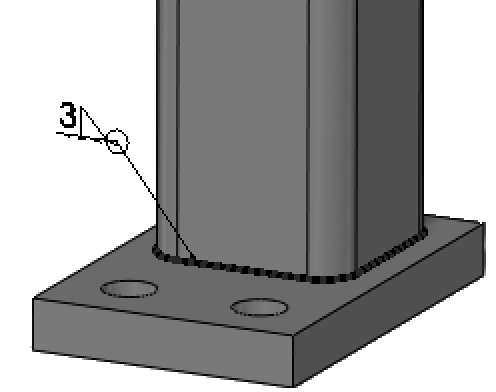我們可以在SOLIDWORKS中,使用簡單的焊縫功能,此功能簡單,易用,完全不需要學習。大家可以償試。
在零件中,單擊焊縫 (「焊件」工具欄)或插入 > 焊件 > 焊縫。 在裝配體中,單擊插入 > 裝配體特徵 > 焊縫。
在圖形區域中,選取焊縫的面或邊線。 也可使用 智能焊接選擇工具進行選擇。
焊縫預覽隨即出現。
粉紅色的預覽表示該焊接路徑處於激活狀態。 黃色的預覽表示該焊接路徑處於非激活狀態。 您在 PropertyManager 中所作的任何更改都會應用於激活的焊縫。

允許在兩個實體之間使用焊接路徑。您不可以在三個或三個以上實體之間或一個實體的面之間定義焊縫。
允許在面之間使用縫隙。
不允許在邊線之間使用縫隙。邊線必須位於實體表面上。
在焊縫 PropertyManager 中設定選項。
在 焊接路徑 下,單擊 新焊接路徑 以生成其它焊縫。 如果您使用 智能焊接選擇工具 ,則不需要 新焊接路徑。
在焊縫 PropertyManager 中設定選項。
對於其他焊縫,重複步驟 4 和 5。
單擊 。
如果您已從焊縫菜單中選擇焊縫和視圖,則焊縫和焊接符號會出現。
焊縫將添加到 FeatureManager 設計樹中的 焊接文件夾 ,並按照類型和大小進行分組。